编辑:秩名2020-08-05 10:31:01
许多朋友都还不知道Excel怎么表格批量创建文件夹,接下来IE浏览器中文网站小编为大家带来的excel批量创建文件夹操作方式一览,希望能够帮助到大家。
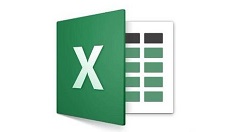
打开Excel表格,这里统计了所有员工的工资情况,鼠标单机C2单元格,输入如图代码,注意,MD后面一定要加上空格,
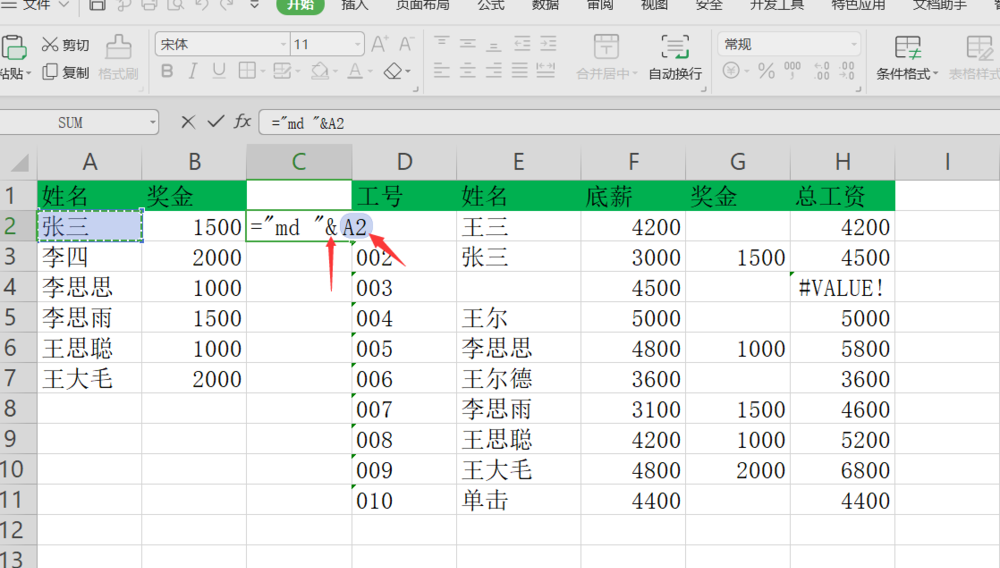
然后向下拖拽,填充完成,选中所有姓名,鼠标右击并选择复制,
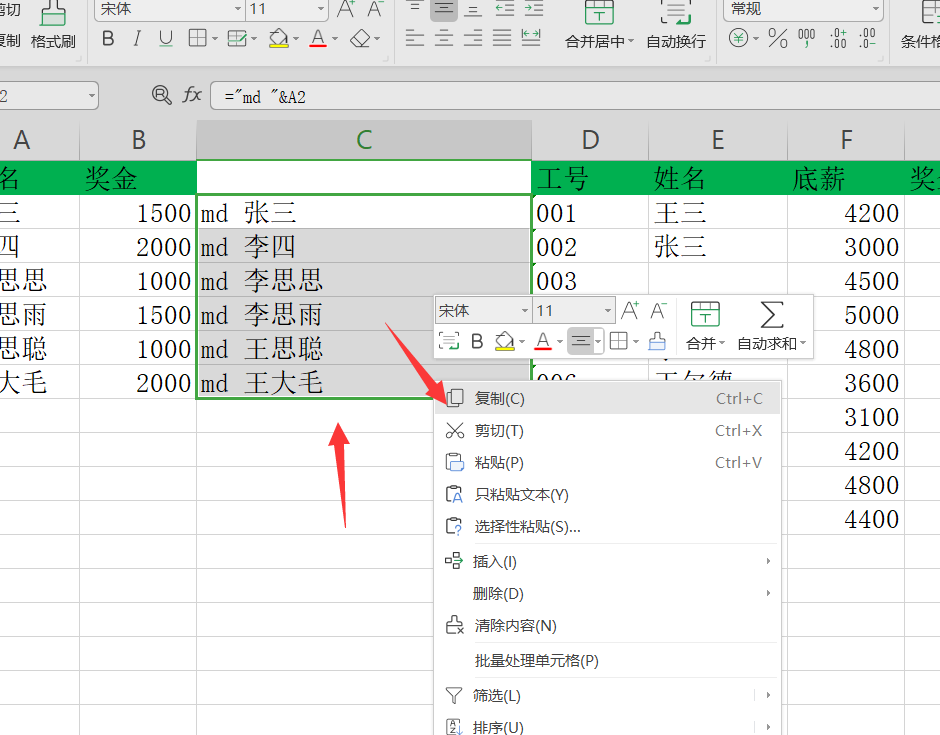
在需要生成文件夹的位置新建一个文本文档,
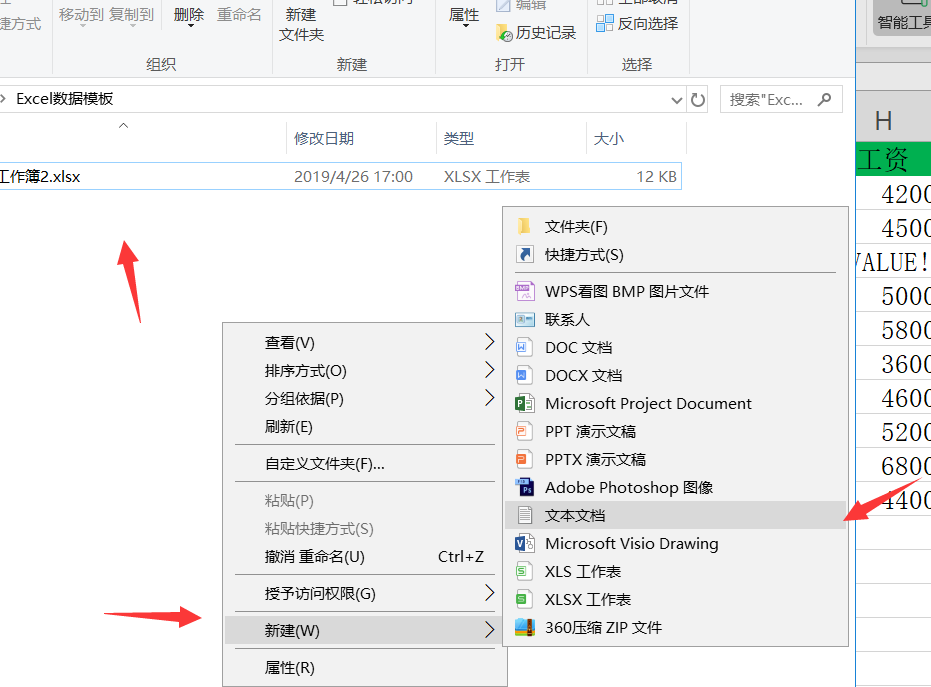
打开文本文档,将刚才复制的内容进行粘贴,如图,
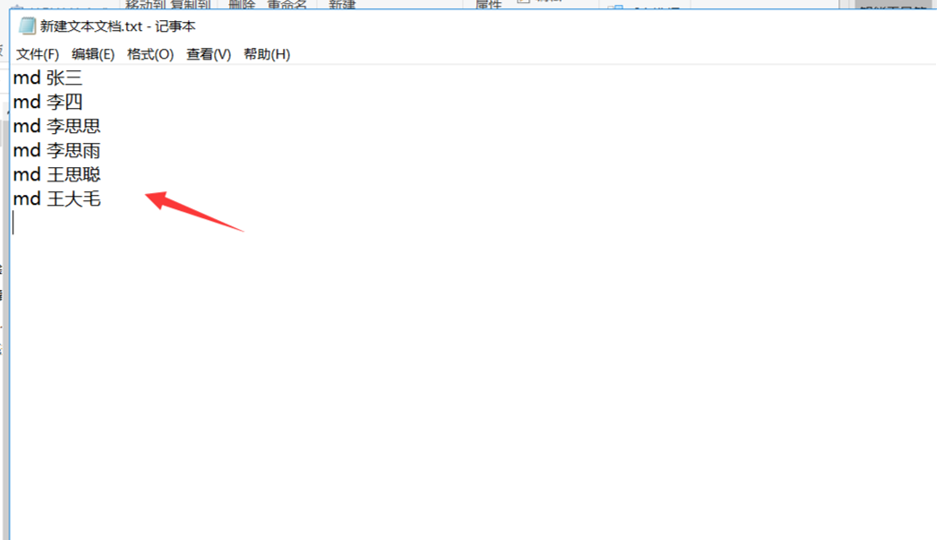
保存TXT文档,右击重命名,将其后缀名改为bat,
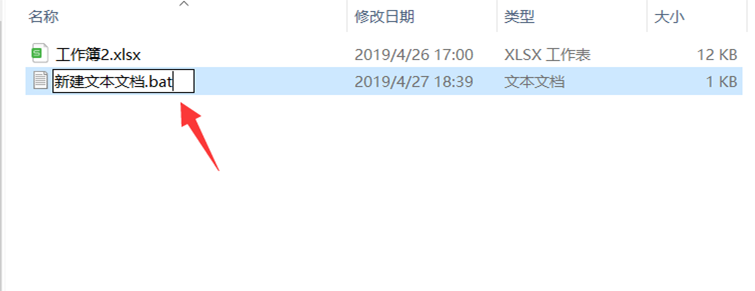
系统会出现提示,直接点击【是】即可,
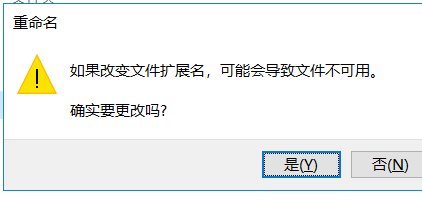
双击这个bat文件,稍等一会儿,即可看到文件夹批量创建完成,整个操作流程很简单。
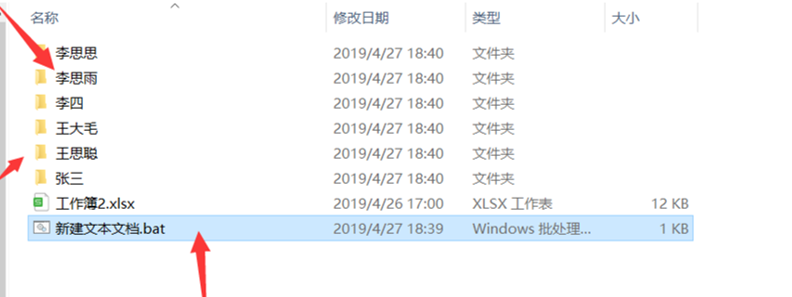
喜欢小编为您带来的Excel批量创建文件夹操作方式一览吗?希望可以帮到您~更多相关内容尽在IE浏览器中文网站Excel专区。